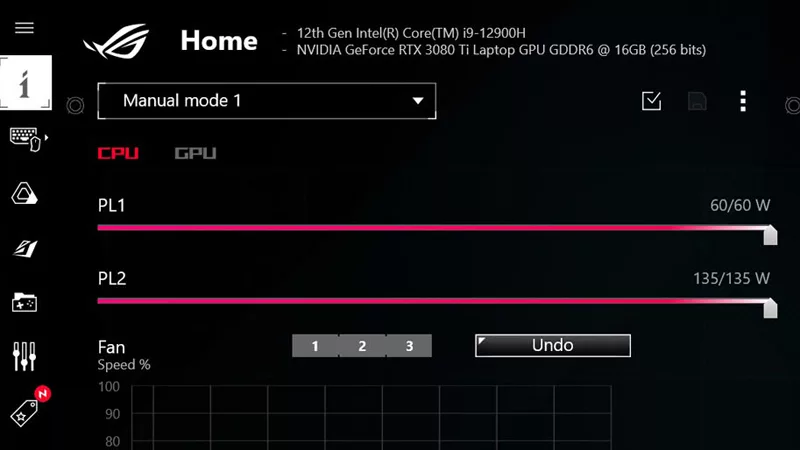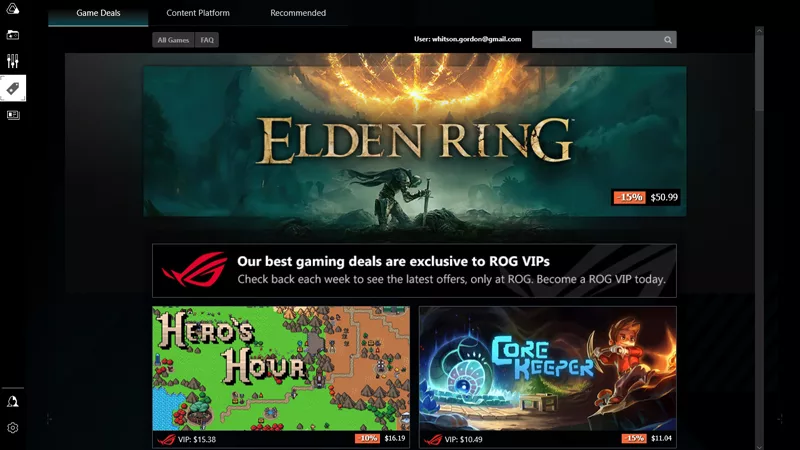Cómo jugar juegos sin conexión con ROG Ally
El ROG Ally está diseñado para jugar todos tus juegos, donde sea que vayas, incluso si no tienes una conexión a internet. Ya sea que estés en la carretera, en el aire o recorriendo las Montañas Rocosas, aquí te mostramos cómo jugar tus juegos sin conexión con el ROG Ally.
Esto es parte de nuestra serie de artículos definitiva sobre el ROG Ally. Lee más aquí.
Si bien muchos juegos y lanzadores de juegos están diseñados para hacer comprobaciones periódicas en sus servidores en línea, muchos te permitirán jugar sin conexión, por lo general con algunas precauciones para evitar la piratería. El proceso para configurar el juego sin conexión es un poco diferente para cada lanzador, por lo que encontrarás instrucciones para algunos de los más populares a continuación. Ten en cuenta que esto no funciona con juegos que requieren una conexión en línea para funcionar (como juegos multijugador en línea) y es posible que no todos los modos de juego estén disponibles sin Wi-Fi. Si no estás seguro, verifica los requisitos del sistema del juego en cuestión para ver si necesita una conexión a Internet siempre activa. Asegúrate de sincronizar tus juegos en la nube antes de salir de viaje también.
Steam: Steam tiene un Modo Offline incorporado que te permite jugar juegos cuando no estás conectado a Internet. Para usarlo, solo necesitas iniciar sesión en Steam en línea antes de tu viaje, marcando la casilla "Recuérdame" para asegurarte de permanecer conectado e verificar que el juego esté actualizado. Cuando te desconectes, Steam debería darte la opción de iniciarlo en Modo Offline, momento en el cual los juegos compatibles con el modo sin conexión serán jugables. Ten en cuenta que es posible que debas conectarte a Internet cada pocas semanas para que Steam pueda "verificar" con sus servidores que el Modo Offline siga funcionando. Puedes obtener más información sobre el modo sin conexión de Steam aquí.
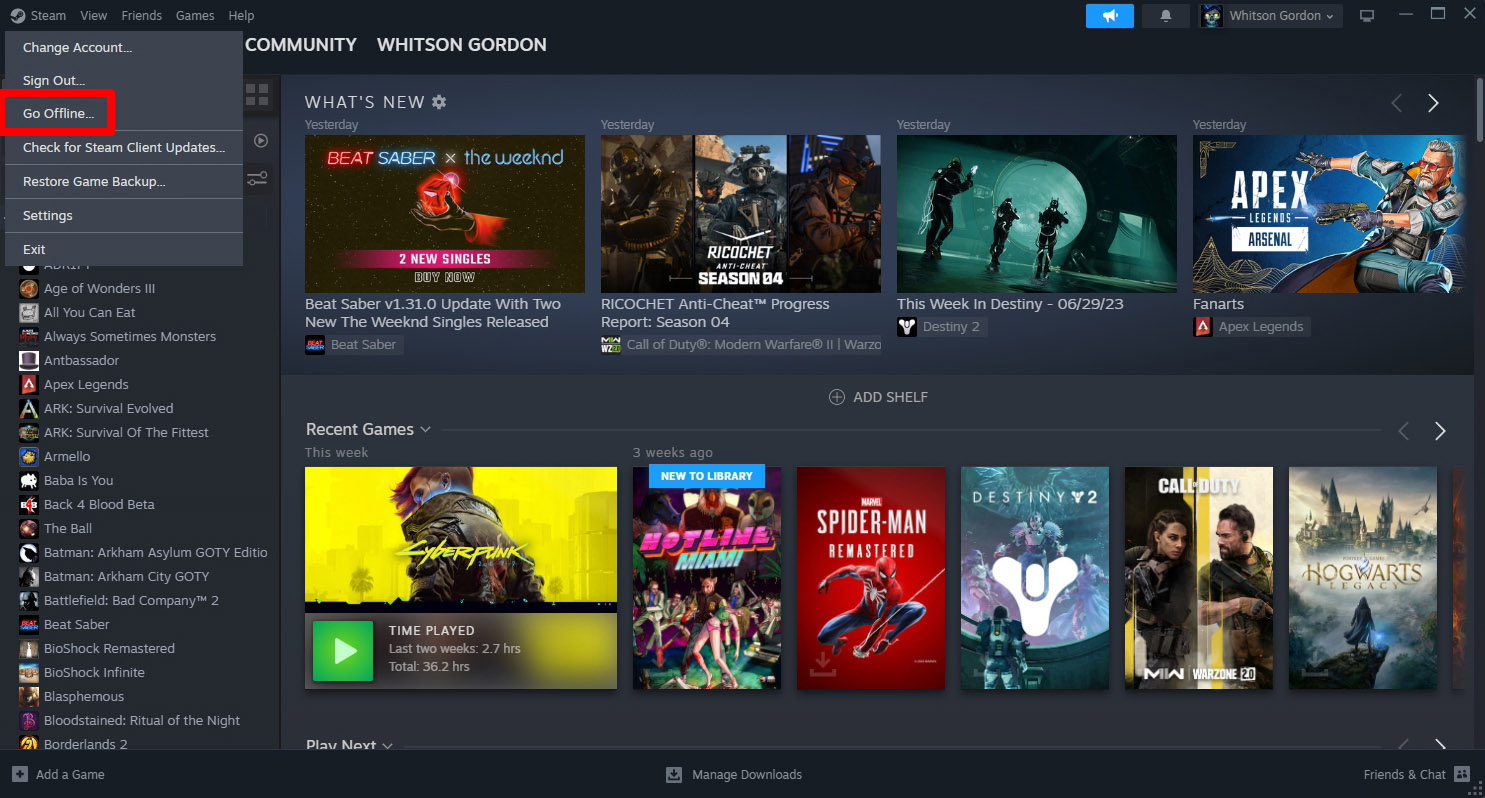
Xbox: Si has comprado un juego en la Tienda Xbox o Microsoft Store, o si tienes una suscripción a Game Pass, puedes jugar juegos sin conexión en uno de tus dispositivos con sesión iniciada. Mientras estés conectado a Internet en tu Ally, abre la aplicación Microsoft Store, haz clic en tu foto de perfil en la esquina superior derecha y selecciona Configuración. Activa la opción Permisos sin conexión. Ten en cuenta que solo se permite un dispositivo por cuenta para jugar juegos sin conexión, y solo puedes cambiar tu dispositivo sin conexión designado tres veces al año. Después de cambiar esta configuración, deberás iniciar el juego(s) en cuestión al menos una vez en línea antes de poder iniciarlos sin conexión. Puedes obtener más información sobre la funcionalidad sin conexión de la aplicación Xbox aquí.
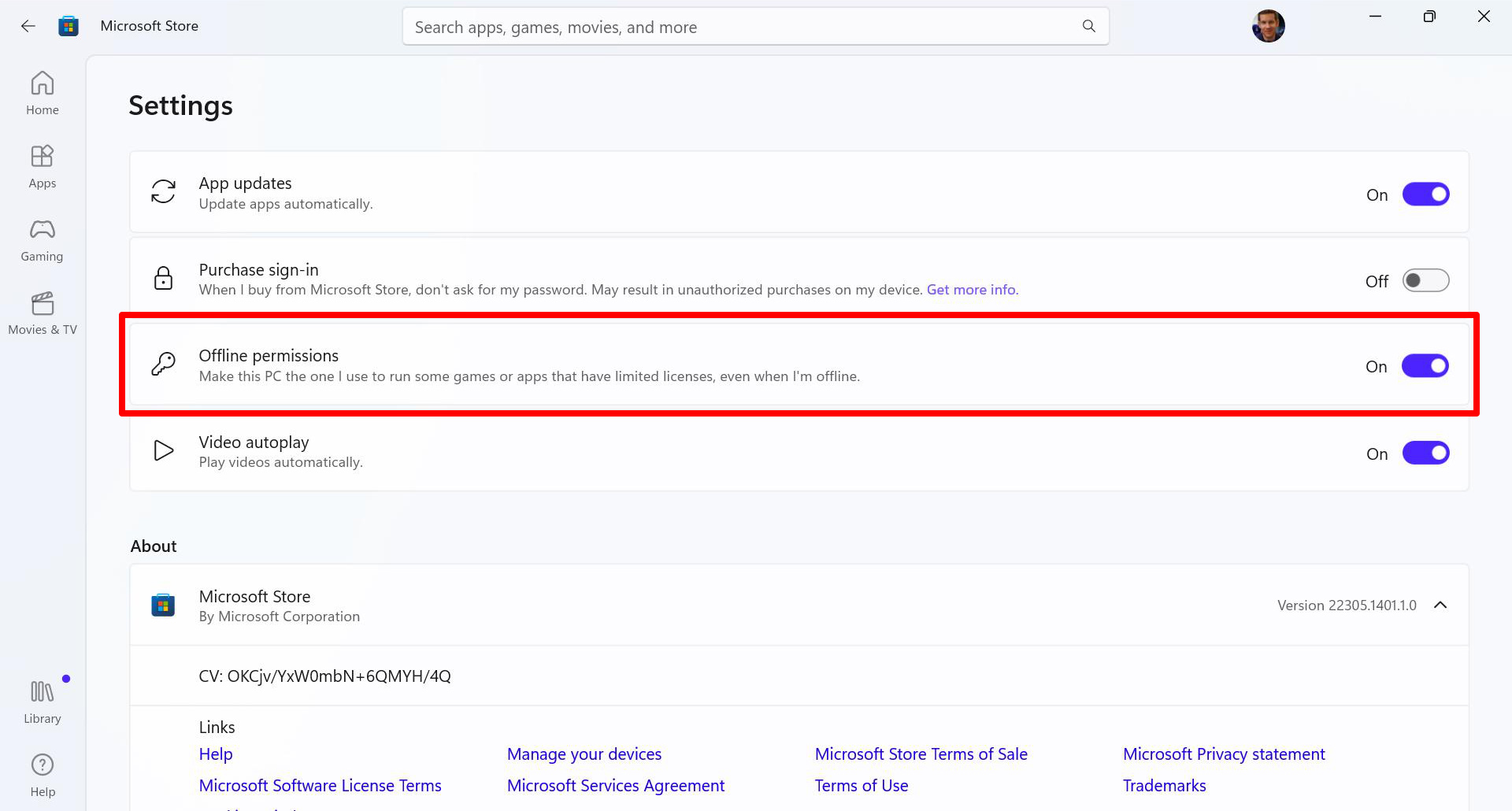
Epic Games: Para los títulos comprados en Epic Games, debes habilitar el Modo sin conexión antes de desconectarte de Internet. Abre el lanzador de Epic Games, haz clic en tu foto de perfil en la esquina superior derecha y elige Configuración. Marca la casilla de Habilitar navegación en Modo sin conexión y la próxima vez que te desconectes, podrás jugar tus juegos listos para jugar sin conexión de Epic como de costumbre. Lee más sobre el modo sin conexión de Epic Games aquí.
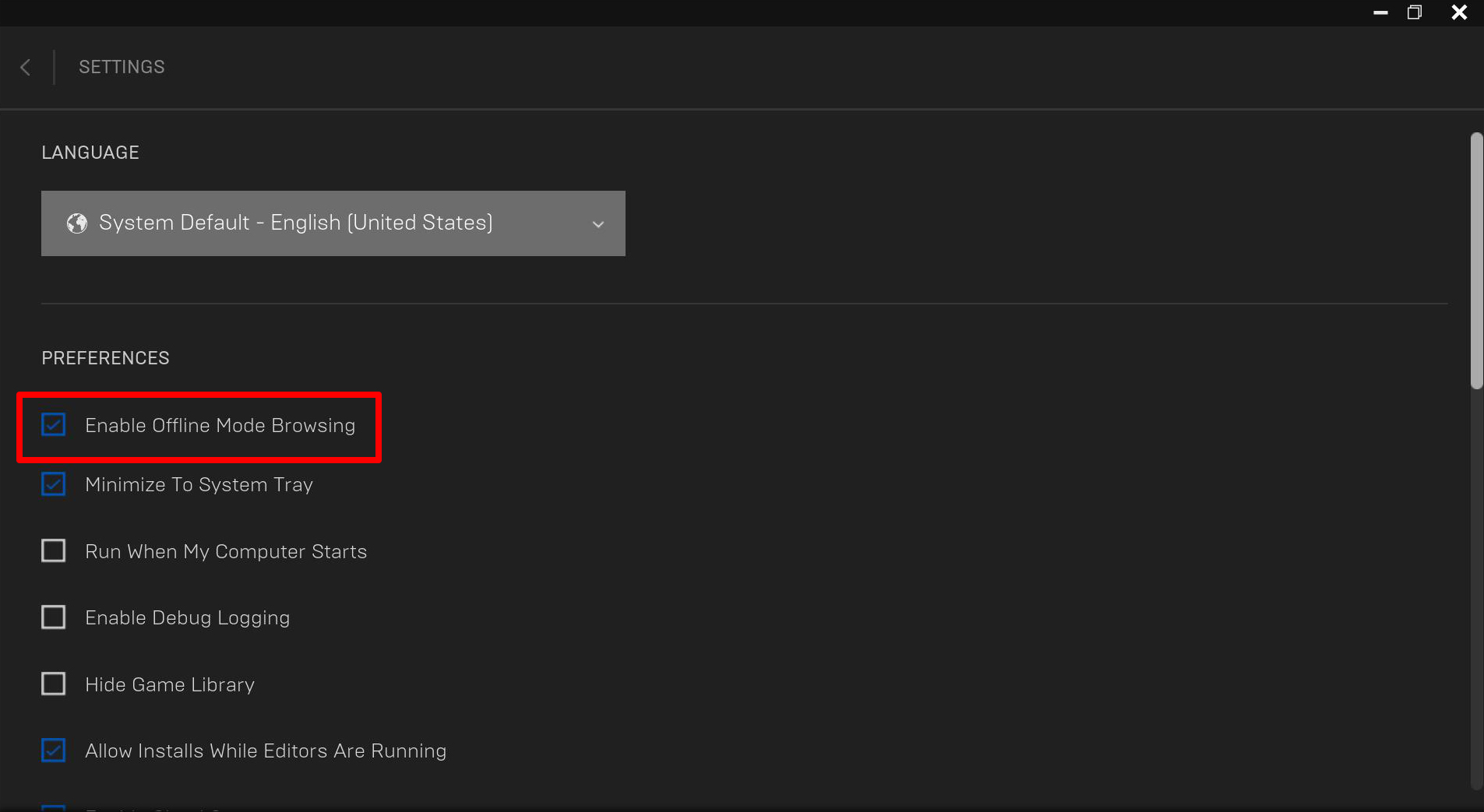
EA App: Para usar la EA App sin conexión, asegúrate de iniciar sesión en la aplicación mientras estás conectado, luego haz clic en el botón del menú en la esquina superior izquierda y selecciona Ir sin conexión. Si inicias la aplicación sin una conexión a Internet, debería preguntarte si deseas continuar en Modo sin conexión (si ya has iniciado sesión).
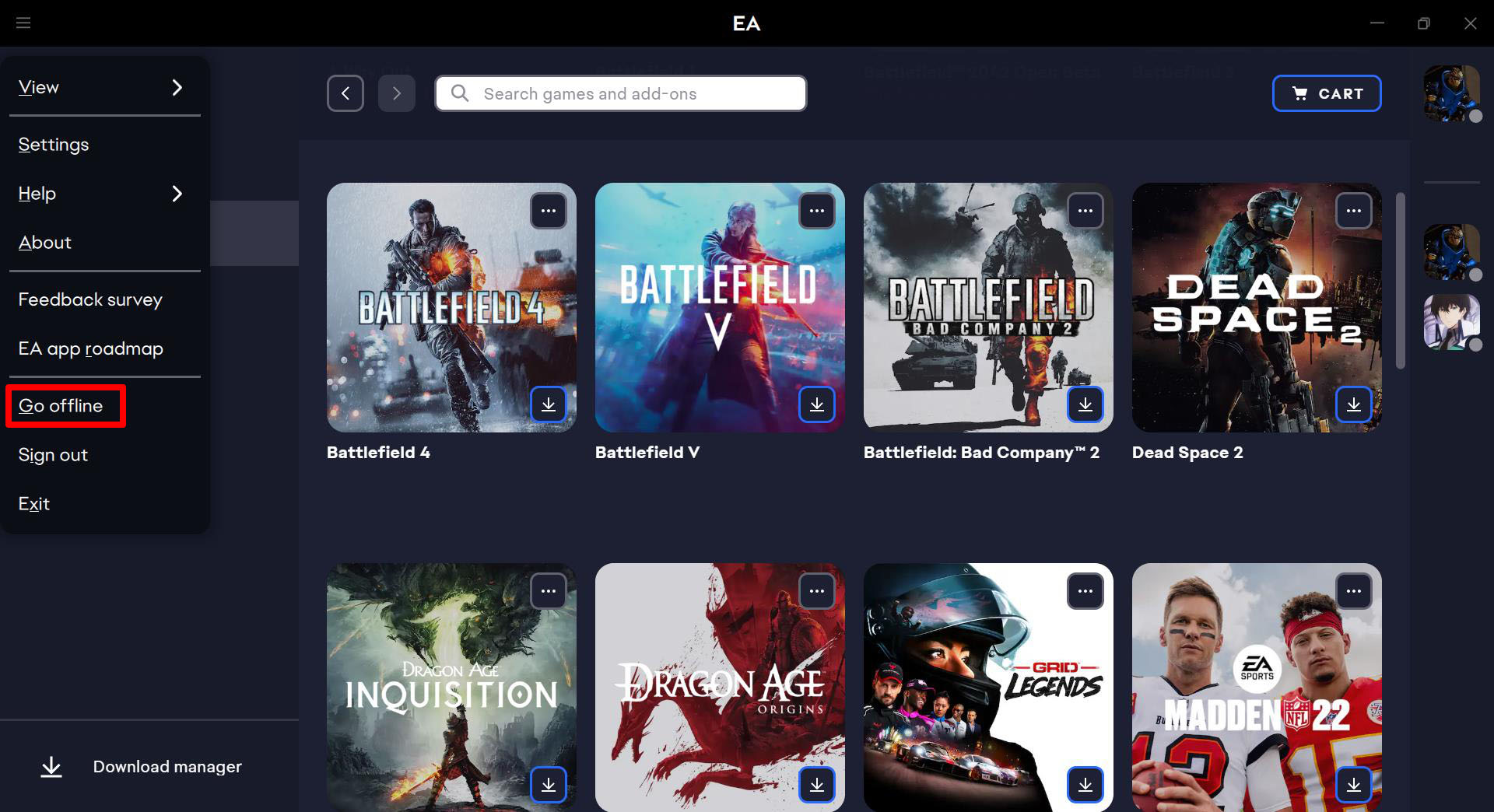
Ubisoft Connect: Ubisoft Connect debería iniciarse automáticamente en Modo sin conexión cuando no tengas conexión, siempre que hayas iniciado sesión en la aplicación antes de desconectarte. Para cambiar manualmente la aplicación al Modo sin conexión, haz clic en el botón del menú en la esquina superior izquierda y haz clic en Ir sin conexión. Puedes obtener más información sobre el modo sin conexión de Ubisoft Connect aquí.
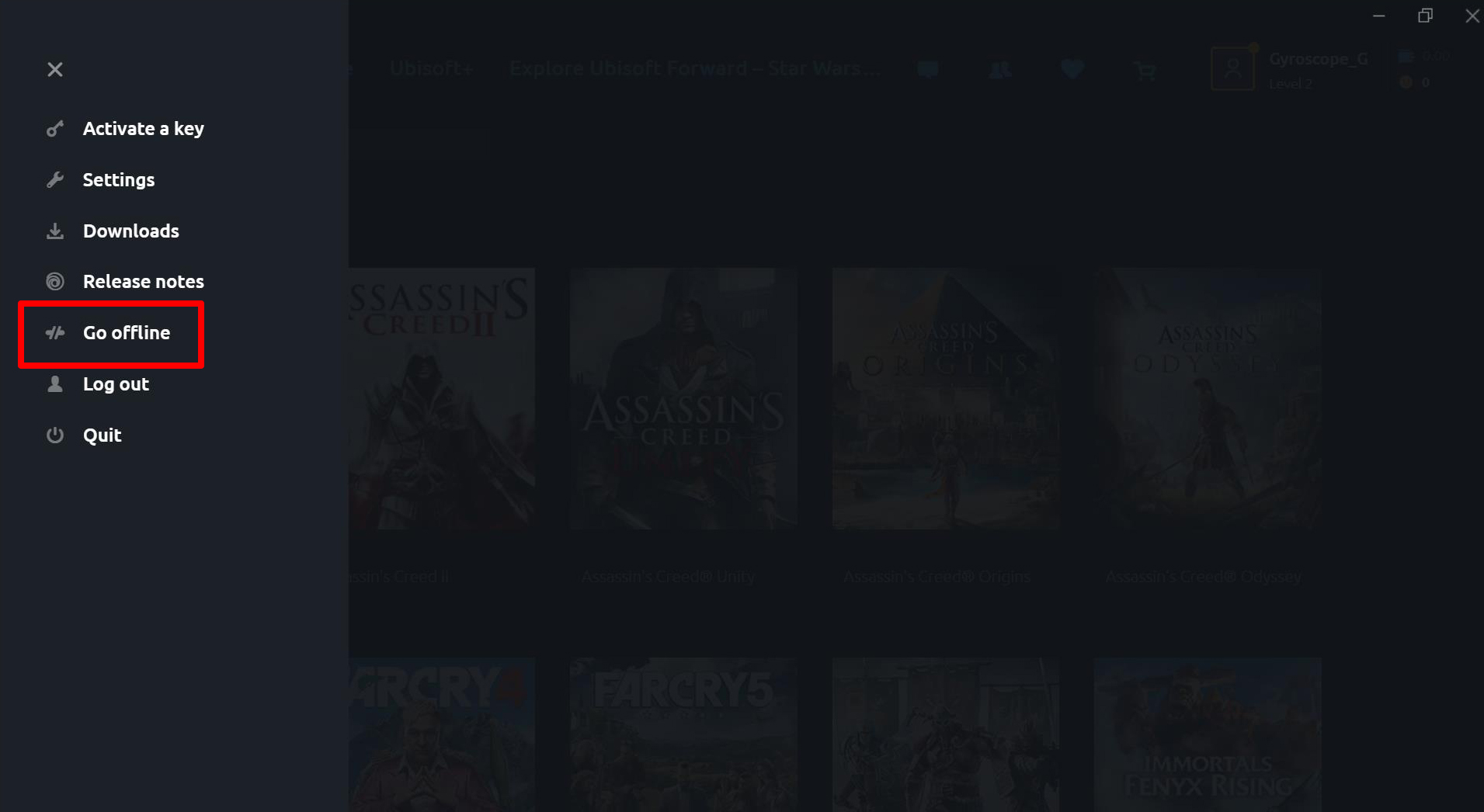
GOG Galaxy: Dado que GOG Galaxy es un servicio sin DRM, no se requiere una conexión a Internet para autenticar tu cuenta en el servidor. Puedes iniciar GOG Galaxy y lanzar un juego normalmente cuando estés sin conexión, siempre que el juego en sí no requiera una conexión en línea para jugar.
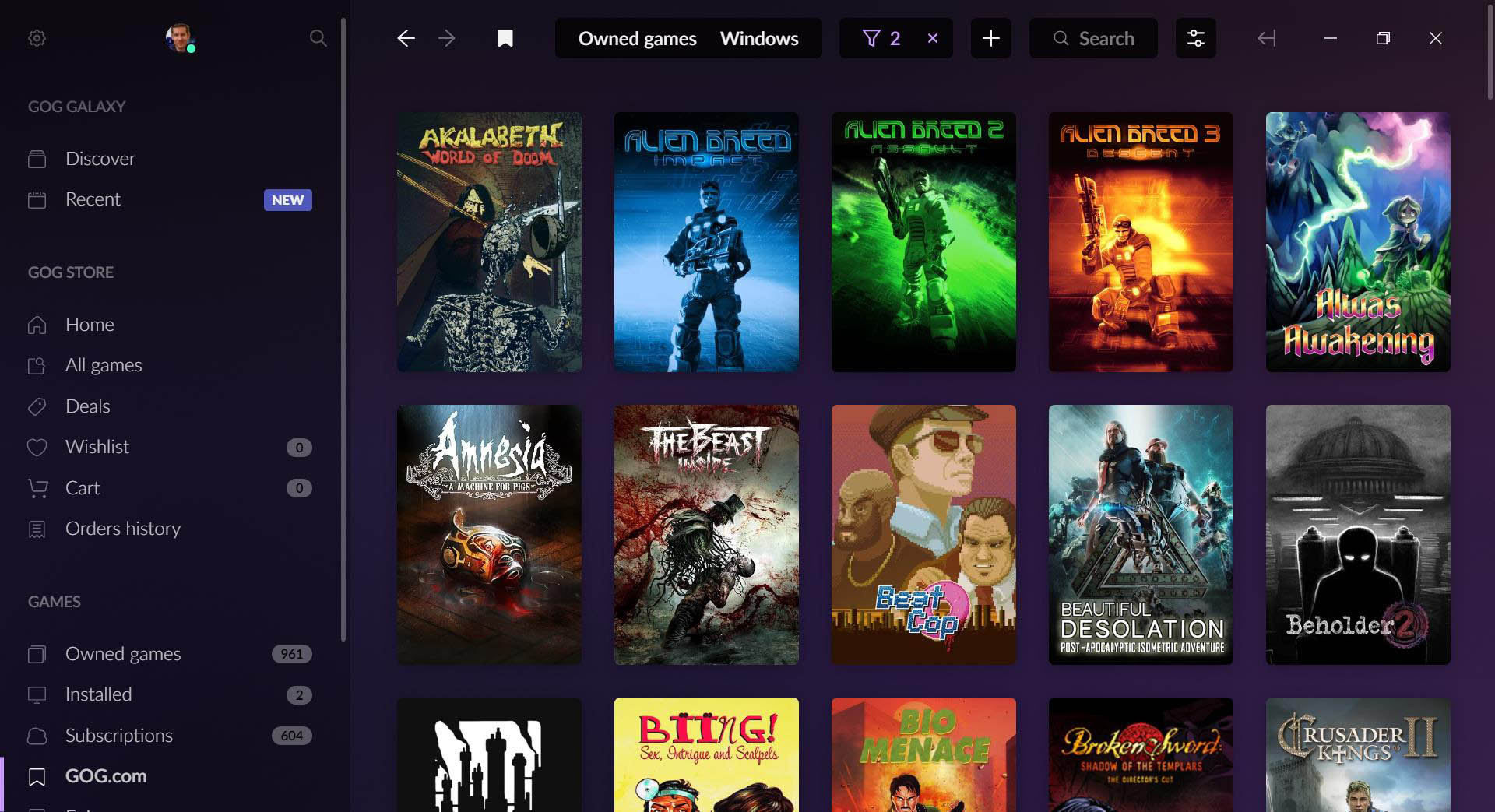
Si tienes un lanzador que no está listado aquí, busca instrucciones sobre cómo jugar juegos sin conexión para ese lanzador y el proceso debería funcionar de la misma manera en el Ally. Para obtener más consejos y trucos, consulta nuestra guía completa para el ROG Ally. Y si aún no has adquirido tu dispositivo, puedes comprarlo en Best Buy a través de los siguientes enlaces.
| Modelo | Tipo | Dónde Comprar (EE. UU.) | Dónde Comprar (Canadá) |
|---|---|---|---|
| ROG Ally (Ryzen Z1 Extreme) | Portátil | Best Buy | ASUS Best Buy |
| ROG Ally (Ryzen Z1) | Portátil | Best Buy | |
| XG Mobile (Radeon RX 6850M XT) | eGPU | ASUS Best Buy |
|
| XG Mobile (GeForce RTX 4090) | eGPU | ASUS EXcaliberPC |
ASUS Memory Express |
| ROG 65W Gaming Charger Dock | Concentrador USB | Best Buy | ASUS |
| Estuche de Viaje Oficial ROG Ally | Estuche | Best Buy | ASUS Best Buy |